メールサーバの切換手順 Windows10 メールアプリ |
|||||
| 2018年12月9日(日)切替作業終了後より新メールサーバが稼働します。 切替作業中は、本学アドレスのメールは全て停止となります。切替後、速やかに新しいメールを受信するための設定変更をお願いします。 新メールサーバへのメールの移行は行いませんので、移行が必要な方は旧メールサーバの廃止日までに必ず行ってください。 |
|||||
| 1. | メールアプリを起動し、現在の設定でメールを受信してください。 | ||||
| 2. | 新メールサーバに接続するために、メールソフトの設定を変更します。 変更するアカウントを右クリックし、[アカウント設定]をクリックします。 |
||||
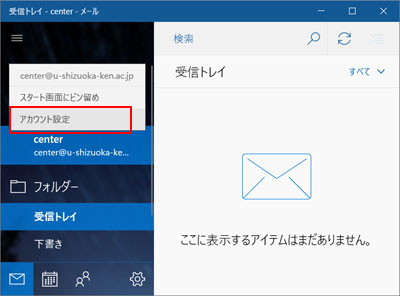 |
|||||
| 3. | [アカウントの設定]画面から「メールボックスの同期設定を変更」をクリックします。 | ||||
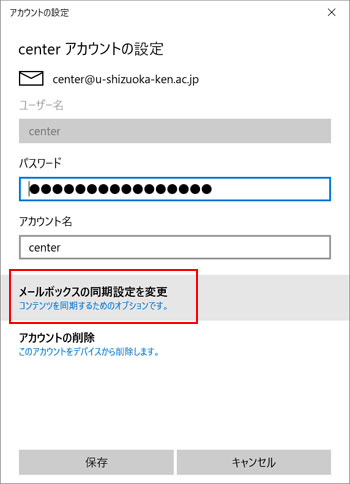 |
|||||
| 4. | [メールボックスの詳細設定]をクリックします。 | ||||
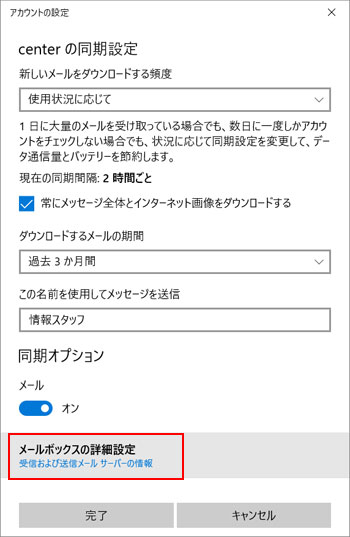 |
|||||
| 5. | 新サーバーに接続するために、サーバー情報の受信メールと送信メールを 以下のように変更し「完了」をクリックします。 |
||||
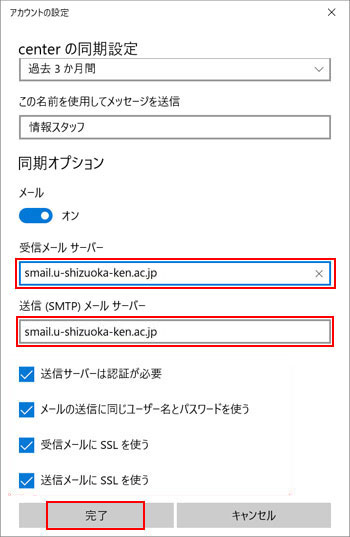 |
|||||
|
|||||
| 6. | [アカウント設定]画面から「保存」をクリックします。 | ||||
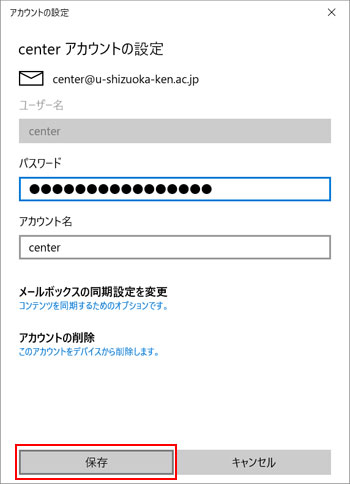 |
|||||
| 7. | 自分のメールアドレス宛にメールを送信して、新サーバーで受信できるか確認してください。 | ||||